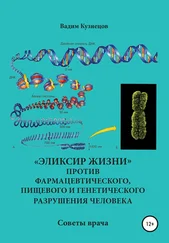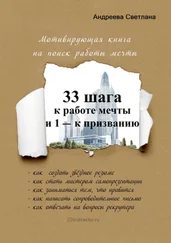Важно: При вводе названия файла профиля Автора Книги не ставьте на конце точку! Конвертер вылетает – OpenBasic OOo Writer`a не считывает в этом случае название файла.
8.2. Профиль Автора fb2-документа
Профиль Автора fb2-файла может быть 2-х видов: 1. По-умолчанию (нет возможности указать, куда сохранять); и 2. Произвольный (можно сохранять в любое место).
Профиль состоит из данных Автора fb2-документа (имя, фамилия, отчество, ник, email и сайт), Source OCR, Source URLs и истории создания документа.
На форме конвертера, в группе «FB2 Документ (Document Info)» есть 4 кнопки для работы с профилем: « › ›» и « ‹ ‹» – для загрузки и сохранения профиля по-умолчанию, и «А ‹‹» и «А ››» – для загрузки и сохранения профиля в произвольный txt-файл.
Профиль Автора fb2-файла по-умолчанию
Кнопка « › ›» служит для сохранения данных профиля, а « ‹ ‹» – для загрузки данных профиля в поля конвертера. В обоих случаях появится предупреждение и перезаписи данных в текстовом файле профиля или в полях конвертера (для сохранения и загрузки профиля соответственно). Это – защита от случайного нажатия кнопок и потери информации.
Поскольку эти данные практически не меняются, то для загрузки и сохранения профиля не предусмотрен диалог выбора файла. Файл профиля profile.txt помещается в жестко заданную папку config пакета OpenOffice.org , откуда и загружается. Для Unix – подобных систем – это папка /home/XXX/.openoffice.org3/user/config/OOoFBTools . Для Windows – это папка C: \Documents and Settings\XXX\Application Data\OpenOffice.org3\user\config\OOoFBTools , где XXX – ваш логин (имя пользователя).
Произвольный профиль Автора fb2-файла
Кнопка « › ›А» служит для сохранения данных профиля в произвольный txt-файл, а «А ‹ ‹» – для загрузки данных профиля в поля конвертера из ранее сохраненного файла.
При старте диалога конвертера автоматически загружается профиль Автора fb2-файла ПО-УМОЛЧАНИЮ. Его можно изменить и сохранить. Если же надо загрузить (и (или) сохранить) профиль другого Автора fb2-файла, то используйте кнопки "A ‹‹" и "›› A".
8.3. Профиль Издательства
Удобно также сделать свои профили и для издательств, а потом их подгружать.
На форме конвертера, в группе «Бумажная Книга» (Publish Info)» есть три кнопки для работы с профилем – « Загрузить профиль…», « Сохранить профиль…» и « Очистить поля ввода»:

Так же, как и для профиля Автора Книги создайте на жестком диске папку
«Издательства» (или как вам нравиться). Здесь будут храниться файлы профиля Издательств.
Кнопка « Очистить поля ввода» нужна для очистки полей Бумажной книги. Это так же иногда бывает полезно…
Важно: При вводе названия файла профиля Издательства не ставьте на конце точку! Конвертер вылетает – OpenBasic OOo Writer`a не считывает в этом случае название файла.
Как правило, создатели fb2-книги используют очень небольшое число жанров. Каждый раз выбирать жанр для книги из огромного списка – утомительно. Поэтому сделана возможность создания Избранных Жанров и работа со списком Избранных Жанров – сортировка, перемещение, добавление и удаление.
При запуске конвертера список Избранных Жанров пуст (он расположен между меткой «Жанр:» и основным списком Жанров):

После добавления «любимых» жанров в Избранное, получаем что-то вроде этого:

При выборе жанра из Избранного, этот жанр отображается в основном списке жанров. Дальше – работаем, как обычно.
9.1. Создание списка Избранных Жанров
Для создания Избранного Жанров нажмите кнопку «…» (расположена между счетчиком жанров и языком книги):

Появится диалог, работа с которым особых комментариев не требует. На картинке уже имеется некоторый список:

Для удобства можно отсортировать список жанров или переместить нужный жанр выше или ниже в списки…
Читать дальше








![Вадим Кузнецов - Швейцарские часы [СИ]](/books/415566/vadim-kuznecov-shvejcarskie-chasy-si-thumb.webp)
![Вадим Кузнецов - Хранители [СИ]](/books/415567/vadim-kuznecov-hraniteli-si-thumb.webp)